Os usuários viram um código de erro ERR_SSL_VERSION_OR_CIPHER_MISMATCH ao tentar abrir algumas páginas ou links usando o navegador. Depois que esse erro for exibido, você não terá permissão para navegar neste site específico. Normalmente, esse erro foi descoberto em páginas da web que precisam de dados confidenciais do usuário. Às vezes, para qualquer site com um protocolo desatualizado ou certificados inseguros, este erro é exibido. Para proteger a privacidade, este site foi marcado como inseguro pelo navegador.
Neste artigo, discutimos algumas soluções que podem ajudá-lo a superar esse erro em seu navegador da web. Caso você esteja usando algum software antivírus, recomendamos desabilitá-lo e verificar se o erro foi corrigido. Além disso, certifique-se de ter atualizado o navegador para a versão mais recente para ver se essa é a causa do erro.
Índice
Fix 1 - Habilitar SSL 3.0 e TLS 1.0
1 - Pesquisa INETCPL.CPL na barra de tarefas do Windows, pesquise e clique em INETCPL.CPL a partir do resultado da pesquisa exibido.

2 - Agora clique em Avançado aba.
3 - Agora, role a lista para baixo e verifique as opções Use SSL 3.0 e Use TLS 1.0
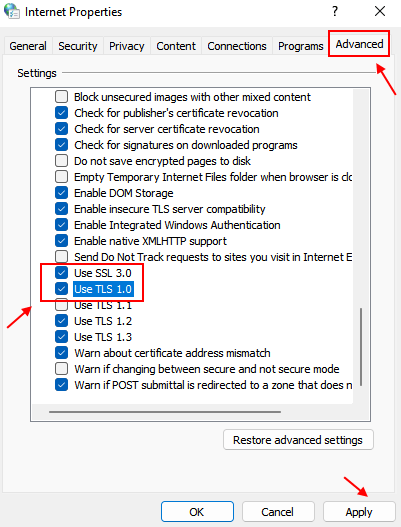
Fix 2 - Alterar hora e fuso horário para automático
1. Aberto Corre diálogo usando o Windows e R teclas do seu teclado.
2. Modelo ms-settings: dateandtime e clique em OK abrir Encontro& Tempo Configurações.
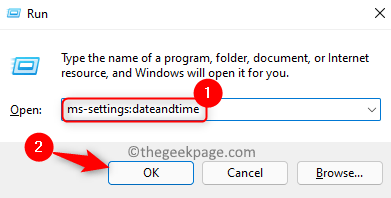
3. Certifique-se de que você Ligar a alternância associada às opções Defina a hora automaticamente e Definir fuso horário automaticamente.
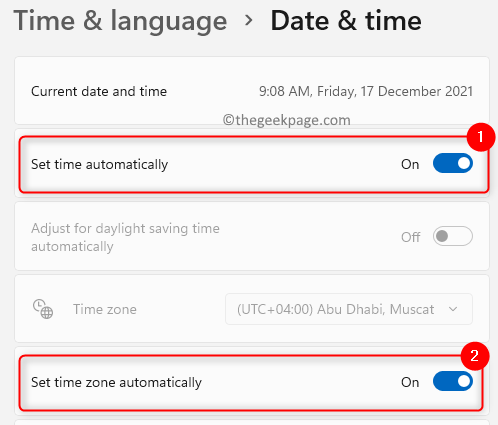
4. Em seguida, clique no Sincronize agora botão sob Configurações adicionais para sincronizar seu relógio.
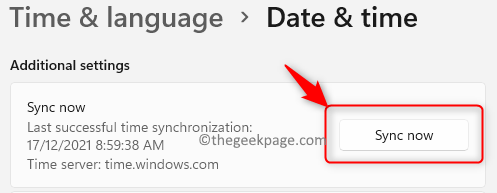
5. Verifique se essa correção ajudou a resolver o problema com o seu navegador acessando determinados sites.
Correção 3 - Adicionar site a sites confiáveis
1. pressione Windows + R abrir Corre.
2. Abrir Propriedades da Internet, modelo inetcpl.cpl e acertar o Entrar chave.

3. Vou ao Segurança aba.
4. Clique em Sites confiáveis debaixo Selecione uma zona para ver ou alterar as configurações de segurança.
5. Agora clique no Sites botão.
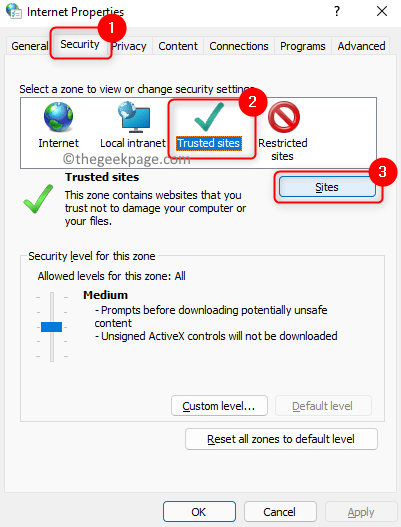
6. No Sites confiáveis janela, entre no endereço do website que você está tentando acessar (use https://) e clique em Adicionar.
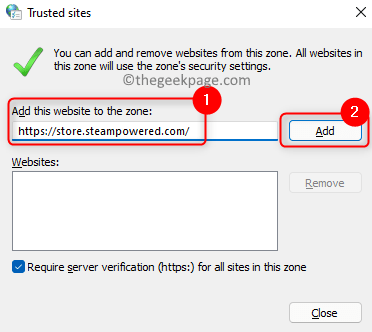
7. Feche a janela de sites confiáveis e clique em OK para salvar essas alterações.
8. Abra seu navegador e verifique se você consegue acessar o site sem nenhum erro.
Fix 4 - Modificar as configurações de conexão
1. Abra o Executar (Windows + R) diálogo.
2. Modelo inetcpl.cpl abrir Propriedades da Internet.

3. Vou ao Conexão aba.
4. Clique no Configurações de lan botão associado ao Configurações de rede local (LAN) seção.
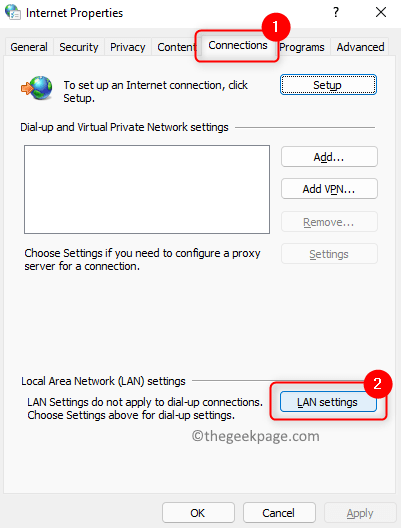
5. Certifique-se de que todas as caixas de seleção estão não verificado exceto Detectar configurações automaticamente.
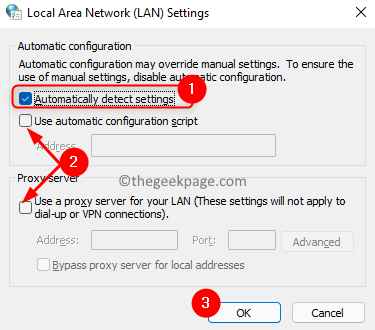
6. Clique em OK duas vezes para confirmar e salvar as alterações.
7. Verifique se você consegue acessar a página da Web em questão.
Correção 5 - limpar o estado SSL em seu computador
1. pressione Windows + R abrir Corre.
2. Entrar inetcpl.cpl abrir Propriedades da Internet.

3. Vou ao Contente aba.
4. Clique no Limpar estado SSL botão no Certificados seção.
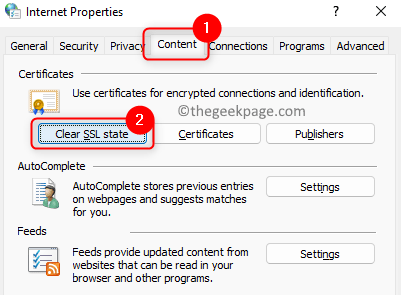
5. Você verá um pop-up com uma mensagem dizendo O cache SSL foi limpo com sucesso.
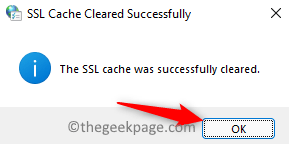
6. Reiniciar seu navegador e verifique se o erro foi resolvido.
Correção 6 - Excluir cache e cookies do navegador
Muitos usuários sugeriram que a exclusão do cache e dos cookies do navegador era útil para resolver esse problema.
1. Para a maioria dos navegadores, o Ctrl + Shift + Delete combinação de teclas abre o Limpar janela de dados de navegação.
2. Nesta mudança o Intervalo de tempo para Tempo todo para limpar todo o histórico.
3. Tenha certeza de desmarque opções relacionadas a logins / senhas.
4. Clique em Apagar os dados.
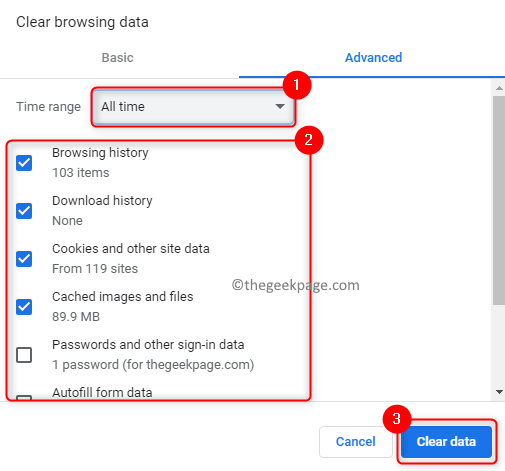
5. Reiniciar seu navegador e verifique se o problema foi resolvido.
Correção 7 - Desativar protocolo QUIC do Chrome
QUIC é um novo protocolo desenvolvido pelo Google que permite um acesso mais rápido e eficiente à web. Foi descoberto que às vezes esse protocolo pode levar ao erro ERR_SSL_VERSION_OR_CIPHER_MISMATCH. Desativar este protocolo ajudou muitos usuários do Chrome a corrigir o problema.
1. Abra o Chrome.
2. Modelo chrome: // flags na barra de endereço dos navegadores.
3. Use a caixa de pesquisa na parte superior e digite QUIC para procurar a opção correspondente.
4. Você verá Protocolo QUIC experimental nos resultados da pesquisa.
5. Use o menu suspenso associado a ele e altere-o para Desativado para desativar o protocolo.
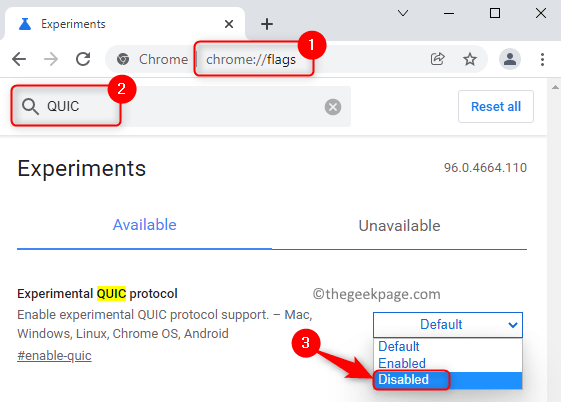
6. Feche e abra o Chrome novamente. Verifique se o problema foi corrigido.
Obrigado pela leitura.
Esperamos ter sido capazes de ajudá-lo a superar o ERR_SSL_VERSION_OR_CIPHER_MISMATCH erro em seu navegador. Comente e deixe-nos saber se você achou isso útil e a correção que funcionou para você.


